站内信的删除
删除邮件。
如果使用回收站,则已删除的邮件将移动到回收站。
如果已删除的邮件处于回收站保留期,就可以从回收站恢复。
但是,在以下情况下,邮件将被永久删除:
- 您没有使用回收站功能
- 回收站保留期已过期。
回收站功能在"个人设置"页面中设置。
关于回收站功能的详情,请参考回收站的设置。
删除接收的站内信
删除接收的站内信。
删除传入邮件时,将从邮件的目标中删除该邮件。不会删除发件人和其他收件人保存的邮件。
操作步骤:
-
点击页眉处的应用图标
。
-
点击[站内信]。
-
在"信息"屏幕上,选择该文件夹并单击要删除的邮件的标题。
-
在"消息详细信息"屏幕上,单击"删除"。

-
在"删除邮件"屏幕上,单击"是"。
- 允许发信人以外的用户更改或删除站内信时:
在"删除邮件"屏幕上,选择是否要从所有目标用户的文件夹中删除邮件,然后单击"是"。
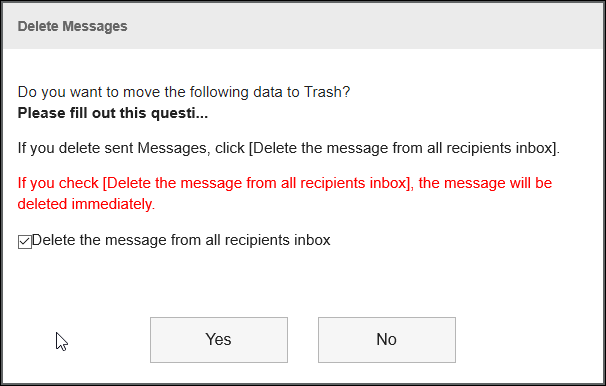 如果要从所有目标用户的文件夹中永久删除邮件,请选择"从收件人文件夹中永久删除邮件"。
如果要从所有目标用户的文件夹中永久删除邮件,请选择"从收件人文件夹中永久删除邮件"。
如果使用回收站,则选择和删除收件人文件夹中的"永久删除"可以立即将其删除,而不会移动到回收站。
- 允许发信人以外的用户更改或删除站内信时:
删除发送的站内信
删除发送的站内信。
操作步骤:
-
点击页眉处的应用图标
。
-
点击[站内信]。
-
在"信息"屏幕上,选择该文件夹并单击要删除的邮件的标题。
-
在"消息详细信息"屏幕上,单击"删除"。

-
在"删除邮件"屏幕上,选择是否要从所有目标用户的文件夹中删除邮件,然后单击"是"。
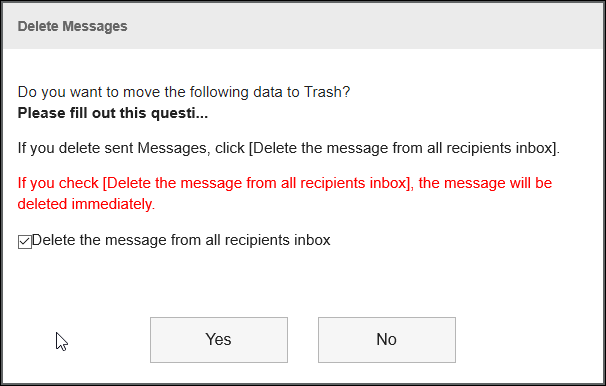 如果要从所有目标用户的文件夹中永久删除邮件,请选择"从收件人文件夹中永久删除邮件"。
如果要从所有目标用户的文件夹中永久删除邮件,请选择"从收件人文件夹中永久删除邮件"。
如果使用回收站,则选择和删除收件人文件夹中的"永久删除"可以立即将其删除,而不会移动到回收站。
批量删除多条站内信
选择要删除的邮件,然后一起删除。
操作步骤:
-
点击页眉处的应用图标
。
-
点击[站内信]。
-
在"信息"屏幕上,选择文件夹,选择要删除的邮件的复选框,然后单击"删除"。

-
在“站内信的批量删除”页面中,点击[是]。
- 要删除的站内信中包含发送的站内信时:
在“站内信的批量删除”页面中,选择是否也从所有收信人用户的文件夹中删除站内信,然后点击[是]。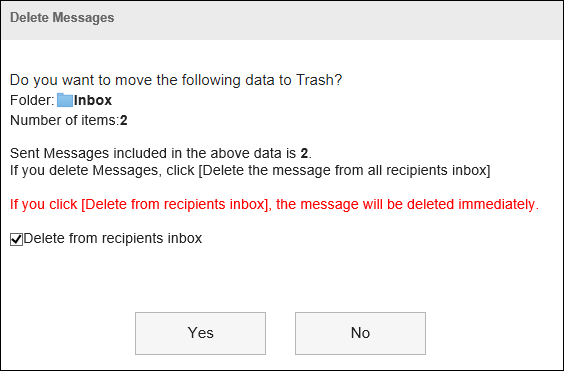 如果要从所有目标用户的文件夹中永久删除邮件,请选择"从收件人文件夹中永久删除邮件"。
如果要从所有目标用户的文件夹中永久删除邮件,请选择"从收件人文件夹中永久删除邮件"。
如果使用回收站,则选择和删除收件人文件夹中的"永久删除"可以立即将其删除,而不会移动到回收站。 - 不允许发信人以外的用户更改或删除站内信时:
在“站内信的批量删除”页面中,点击[是]。![页面截图:“站内信的批量删除”页面中选择[是]](/g5/img-zh/user_application_message_delete_07.gif)
- 要删除的站内信中包含发送的站内信时:
批量删除文件夹内的站内信
批量删除文件夹内的站内信。
操作步骤:
-
点击页眉处的应用图标
。
-
点击[站内信]。
-
在""信息"屏幕上,选择该文件夹,然后单击"删除""选项"下文件夹中的所有数据。

-
在“文件夹内全部数据的删除”页面中点击[是]。